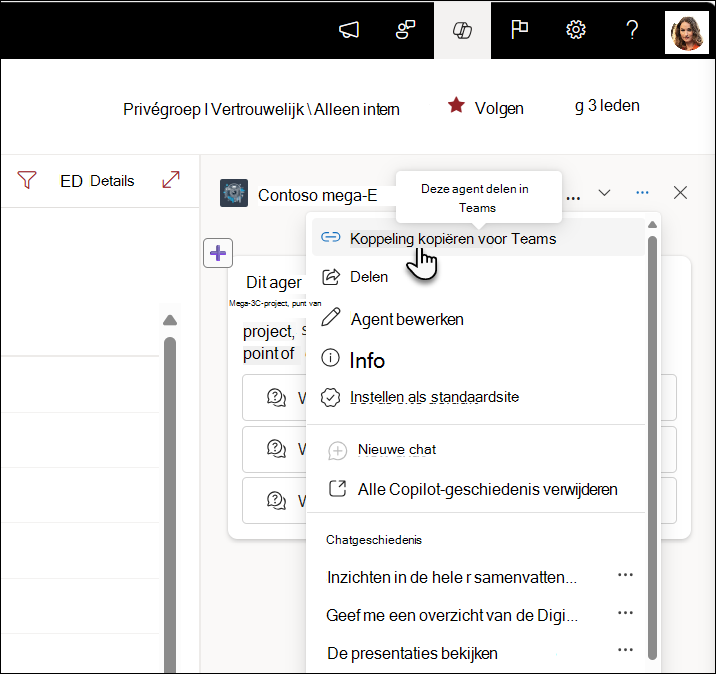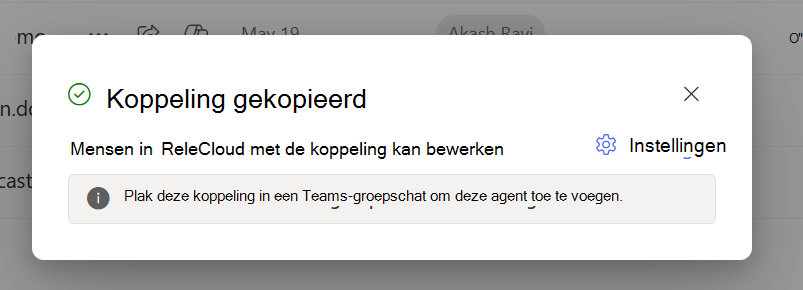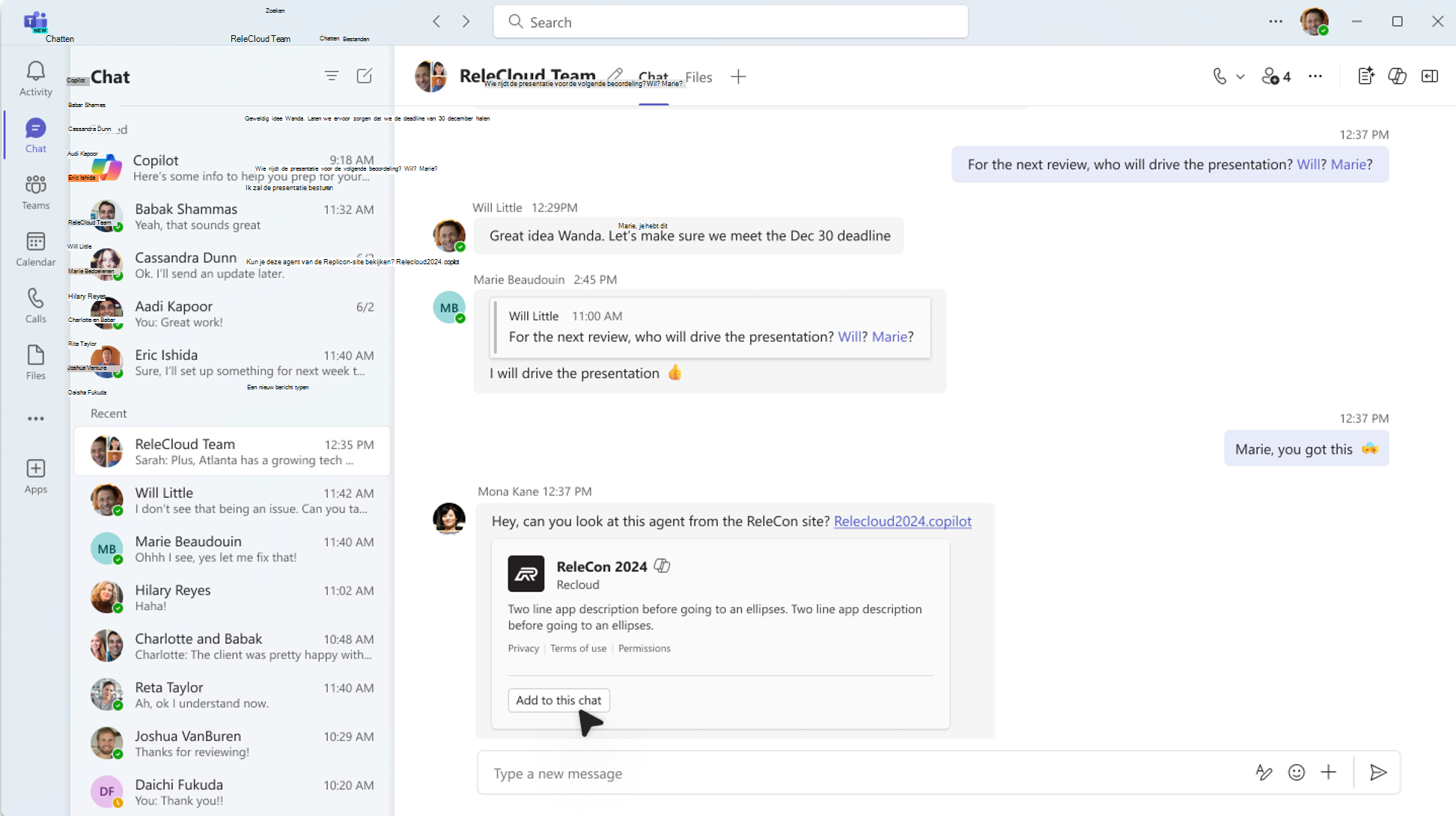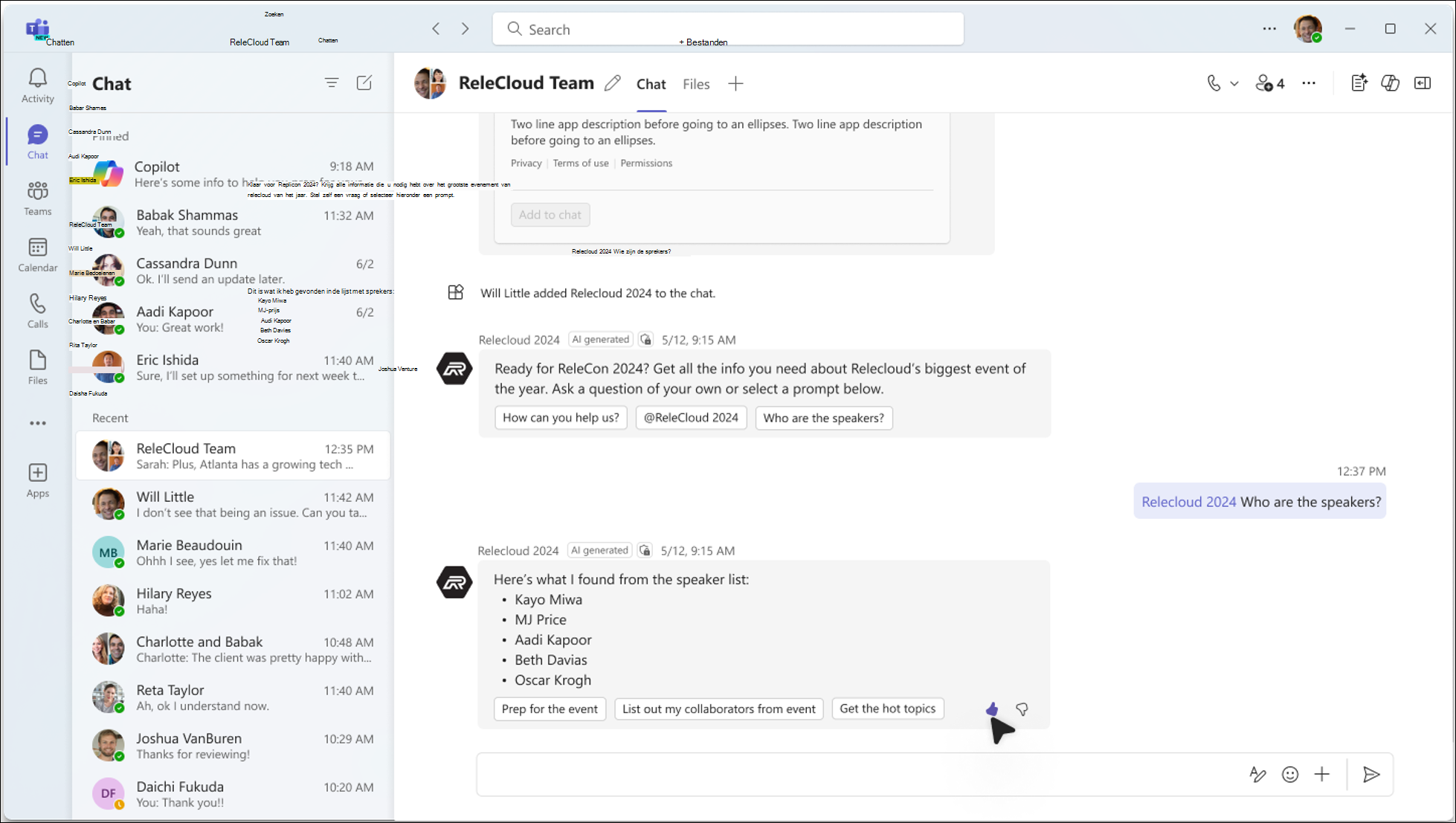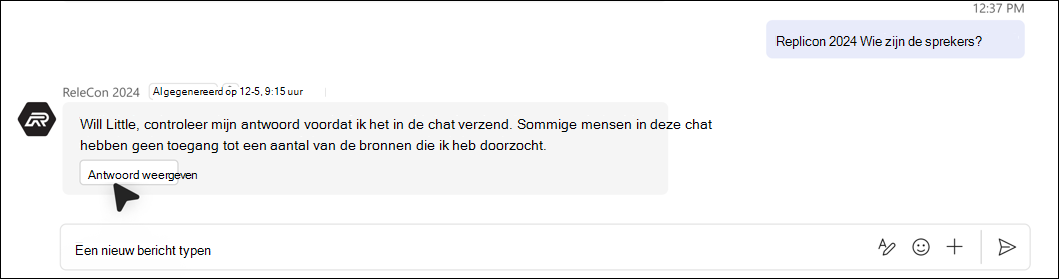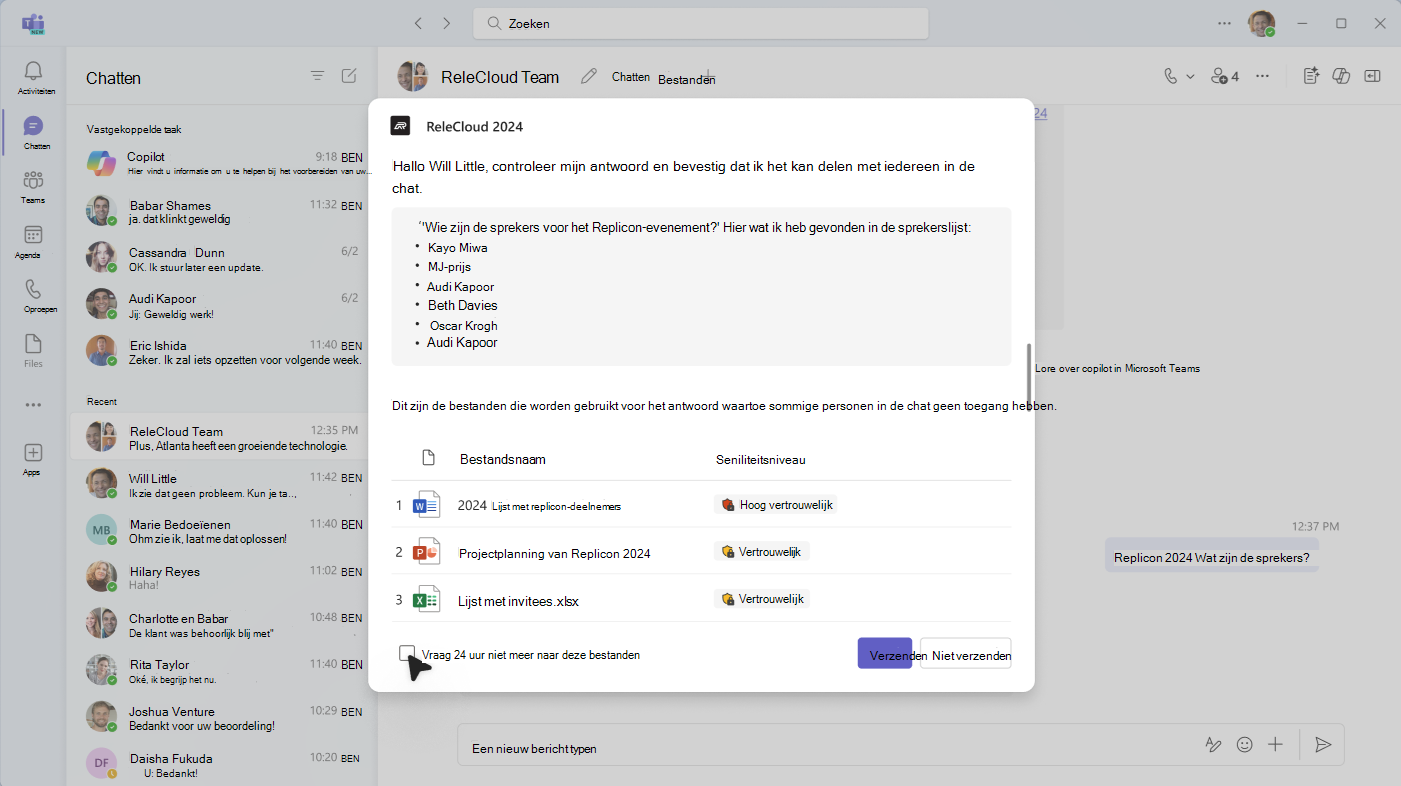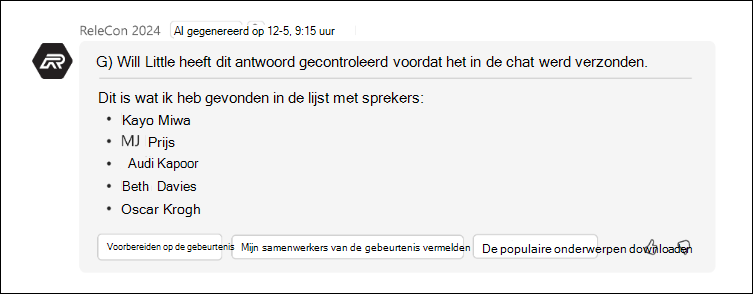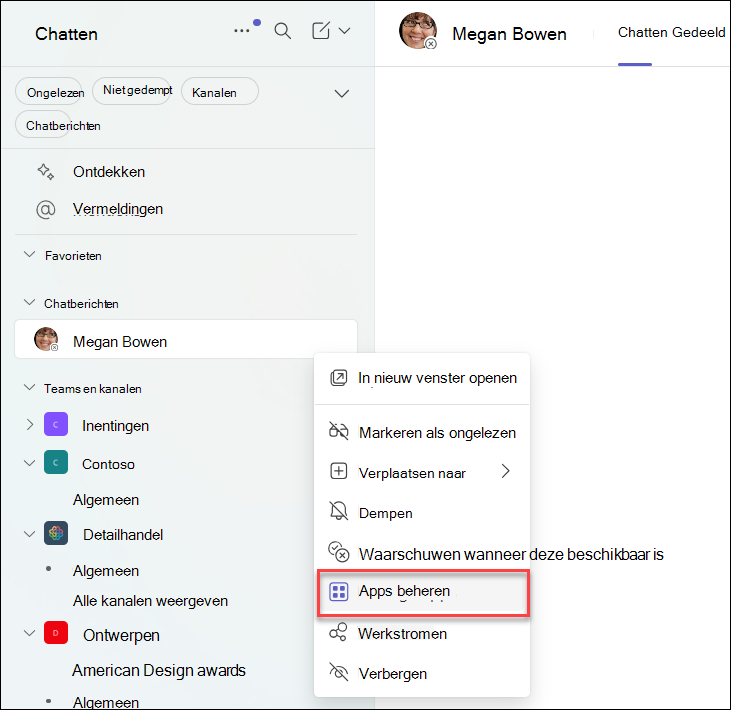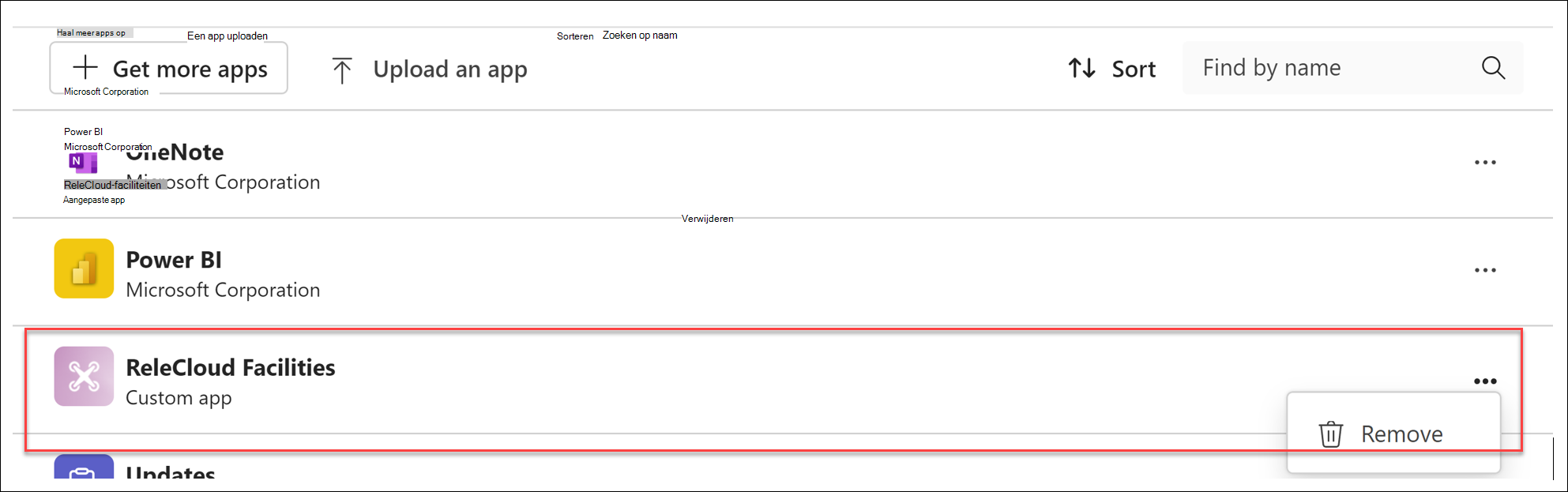Een agent delen vanuit SharePoint in Teams
Van toepassing op
Agents helpen u snel informatie op te halen die is afgestemd op uw project, team en taken. Wanneer u zich op een SharePoint-site bevindt, kunt u een agent kiezen, een sharekoppeling ophalen en deze delen in Teams (of een andere Microsoft 365-app). Met deze agents kunnen gebruikers communiceren met op SharePoint gebaseerde kennis via eenvoudige @mentions, waardoor snelle toegang tot samenvattingen, antwoorden en bestandsdetectie mogelijk is zonder de Teams-omgeving te verlaten.
Notities:
-
De agent reageert op basis van de machtigingen van de persoon die de vraag stelt. Wanneer je een agent met anderen deelt, hebben ze alleen toegang tot de bronnen waarvoor ze machtigingen hebben. De machtigingen voor de sites, pagina's en bestanden in de agent worden niet automatisch aangepast wanneer de agent wordt gedeeld. Daarom moet u mogelijk de machtigingen voor delen voor de resources van de agent bijwerken om ervoor te zorgen dat anderen de agent volledig kunnen gebruiken.
-
U kunt alleen een aangepaste agent delen. Kant-en-klare agents kunnen niet worden gedeeld.
Een agent toevoegen aan Teams-chat of -kanaal
U kunt een agent toevoegen aan Teams-chat of -kanaal die uw teamleden kunnen gebruiken.
Je doet dit als volgt:
-
Meld je aan bij je SharePoint-site met je werkaccount.
-
Selecteer het Copilot-pictogram rechtsboven op een site, pagina of documentbibliotheek.
-
Je vindt de Copilot-agent die je wilt delen in de Copilot-agentlijst.
-
Selecteer het beletselteken (de drie puntjes) en selecteer vervolgens Koppeling kopiëren voor Teams.
-
Het venster Koppeling gekopieerd wordt weergegeven. Selecteer Instellingen in de rechterbovenhoek om aan te passen wie toegang heeft tot de agent via deze koppeling.
-
Nadat u de koppeling delen hebt verzonden in een groepschat, vergaderingschat of een kanaal in Teams, wordt u gevraagd de agent toe te voegen aan het gesprek.
Notities:
-
Als u Toevoegen aan deze chat/dit kanaal niet selecteert, is de URL nog steeds zichtbaar voor groepsleden, maar kunnen gebruikers niet communiceren met de agent in de chat. Agents weigeren te antwoorden als externe/gastgebruikers deel uitmaken van de groepschat of het groepskanaal.
-
Als een upgrade naar deze functie sinds de eerste lancering kunnen SharePoint-agents nu worden gebruikt in kanalen. Wanneer u een agent toevoegt aan een kanaal, wordt deze toegevoegd aan het onderliggende team. SharePoint-agents kunnen nog niet worden gebruikt in gedeelde en privékanalen.
-
Gebruikers kunnen nog niet 1-1 chatten met SharePoint-agents. Op dezelfde manier worden nog niet alle functies volledig ondersteund in mobiele Teams-apps. Deze functies worden in de toekomst beschikbaar gesteld.
-
-
De agent introduceert zichzelf en toont de voorbeeldprompts die zijn ingesteld in de opbouwfunctie van de agent. U kunt nu de agent @mention om een query te maken, net zoals u een persoon kunt @mention.
SharePoint-agents gebruiken in Teams
Wanneer een gebruiker vragen stelt aan een SharePoint-agent in Teams, controleert de agent altijd de machtigingen van de gebruiker voordat het antwoord wordt verstrekt. Als de gebruiker die de vraag stelt, machtigingen heeft om het antwoord te zien, maar sommige leden in de chatgroep niet, ziet de gebruiker bovendien een bericht waarin wordt uitgelegd dat het antwoord niet automatisch kan worden toegevoegd aan de chat.
Om het antwoord in de Teams-chat te plaatsen, moet de gebruiker Reactie weergeven selecteren om een voorbeeld van het antwoord van de agent te bekijken.
Op basis van de inhoud van het antwoord en de bestanden die worden gebruikt, kan de gebruiker vervolgens beslissen of het antwoord naar de chat wordt verzonden. Dit zorgt ervoor dat er geen vertrouwelijke informatie wordt gedeeld.
Terwijl de gebruiker die de vraag heeft gesteld het antwoord bekijkt, zien andere leden van de chat een bericht dat het antwoord wordt beoordeeld.
Als de gebruiker die de vraag heeft gesteld, besluit het antwoord te delen met de groep. Het antwoord wordt weergegeven en bevat een notitie die aangeeft wie het antwoord van de agent heeft gevraagd, beoordeeld en gedeeld.
Als de gebruiker besluit het volledige antwoord niet te delen, informeert de agent anderen in de chat.
Een agent verwijderen uit Teams
U kunt een agent verwijderen onder 'Apps beheren' in het beletselteken van de thread:
-
Zoek de chat die de agent bevat in de lijst met chats aan de linkerkant van de Teams-client.
-
Selecteer het beletselteken en selecteer Apps beheren.
-
Selecteer het beletselteken naast de agent die u uit de chat wilt verwijderen en selecteer Verwijderen.
Veelgestelde vragen en gegevensverwerking
Zie Veelgestelde vragen voor meer informatie over agents in SharePoint.
Zie Data, Privacy en Beveiliging for Microsoft 365 Copilot voor meer informatie over hoe Microsoft 365 Copilot werkt.